wifi win11电脑dns异常怎么修复 DNS错误修复方法
在使用Win11系统连接WiFi时,有时候会遇到DNS异常的问题,导致无法正常上网,DNS错误可能会给我们的网络使用带来困扰,但是不用担心,我们可以通过一些简单的方法来修复。接下来我们将介绍一些解决DNS异常的方法,帮助您顺利解决这个问题,确保网络连接畅通无阻。
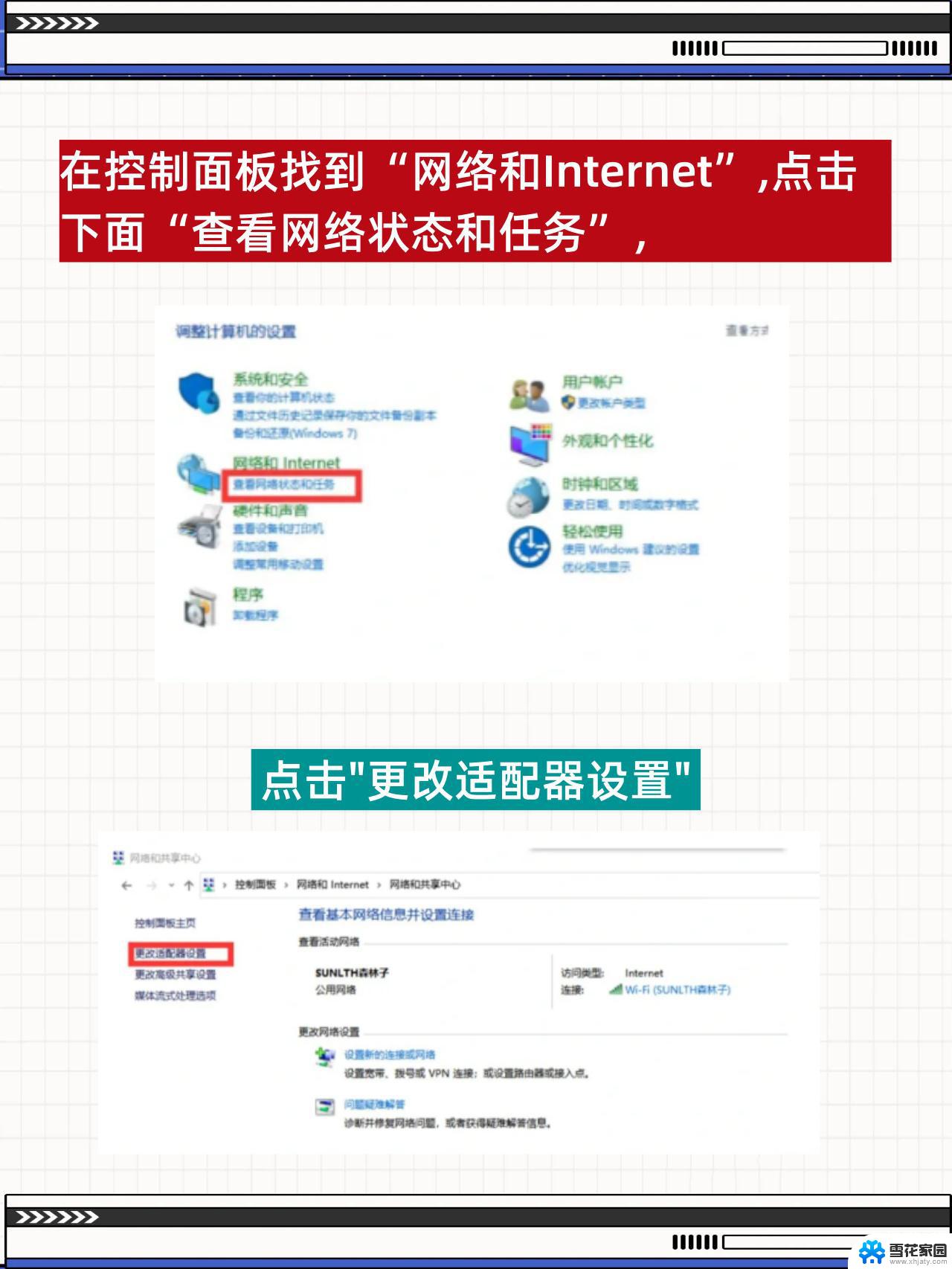
**1. 重启设备**
首先,尝试重启你的电脑、路由器或调制解调器。这可以解决许多临时的网络问题,包括DNS错误。重启后,设备会重新建立网络连接,并可能自动解决DNS缓存中的错误。
**2. 清除DNS缓存**
如果重启设备没有解决问题,你可以尝试清除计算机的DNS缓存。在Windows系统中,可以通过命令提示符执行`ipconfig /flushdns`命令来完成。这个操作会清除所有存储在本地DNS解析器缓存中的记录,迫使系统重新查询DNS服务器。
**3. 更换DNS服务器**
有时,问题可能出在你的ISP(互联网服务提供商)提供的默认DNS服务器上。你可以尝试更换到公共DNS服务器,如Google的8.8.8.8和8.8.4.4,或Cloudflare的1.1.1.1。这些DNS服务器通常更快、更可靠,并且不太可能遇到缓存污染等问题。
**4. 检查网络连接**
确保你的网络连接是稳定的,并且没有受到任何物理或软件层面的干扰。检查网络线是否插好,Wi-Fi信号是否强,以及是否有其他设备在使用网络时没有问题。
**5. 检查防火墙和安全软件设置**
有时,防火墙或安全软件可能会阻止DNS查询。检查这些软件的设置,确保它们没有阻止你的DNS请求。如果可能,暂时禁用这些软件,看看问题是否得到解决。
**6. 联系ISP**
如果上述步骤都无法解决问题,那么可能是你的ISP提供的网络服务存在问题。此时,最好联系ISP的技术支持团队,向他们报告问题并寻求帮助。
通过以上步骤,你应该能够解决大多数DNS错误问题。如果问题依然存在,可能需要更深入地检查网络配置或寻求专业的技术支持。
以上就是wifi win11电脑dns异常怎么修复的全部内容,有出现这种现象的小伙伴不妨根据小编的方法来解决吧,希望能够对大家有所帮助。
wifi win11电脑dns异常怎么修复 DNS错误修复方法相关教程
-
 win11dns修复失败 DNS错误修复方法
win11dns修复失败 DNS错误修复方法2024-11-14
-
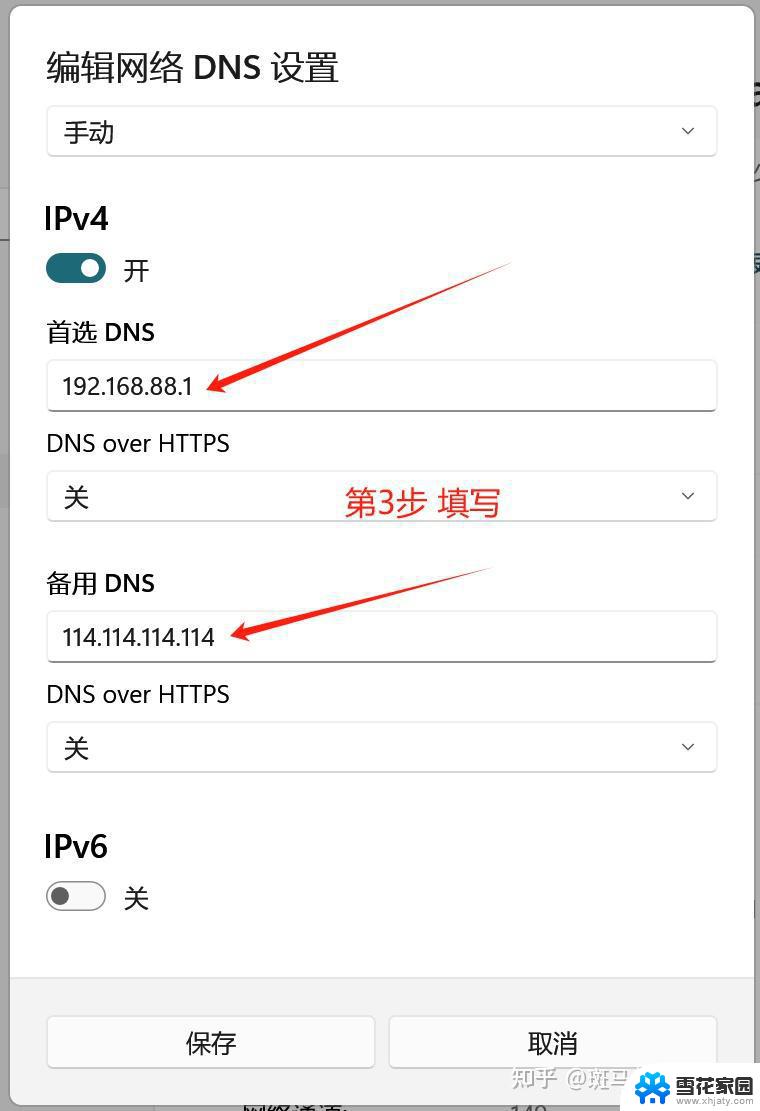 win11修改dns的方法 电脑dns配置教程
win11修改dns的方法 电脑dns配置教程2024-10-20
-
 win11更新错误修改注册表恢复 注册表怎么清理
win11更新错误修改注册表恢复 注册表怎么清理2024-10-12
-
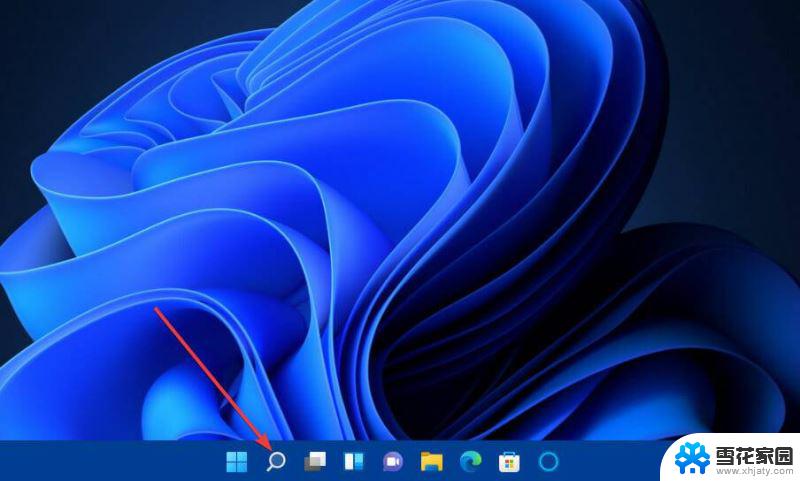 win11修复注册表 如何在Windows 11中修复损坏的注册表项
win11修复注册表 如何在Windows 11中修复损坏的注册表项2024-03-28
- windows11出现0xc000000f怎么用bios修复 win11开机蓝屏0xc000000f解决方法
- intitle:win11不能更新的修复方法 Win11无法更新怎么办
- win11u盘无法识别 U盘在电脑上不显示怎么修复
- win11 0x0000709错误 解决Win11系统共享打印机出现0x0000709错误的方法
- 电脑pin怎么修改密码 Win11系统pin码修改方法
- win11更新错误代码 0x80070002 Win11更新失败提示错误代码0x80070002解决方法
- win11电脑删除登录密码 Windows11如何删除登录密码
- win11怎么自动开机 笔记本自动开机功能怎么使用
- win11给电脑设置开机密码怎么设置 笔记本电脑开机密码设置方法
- win11怎任务栏不合并 Win11任务栏怎么取消合并
- win11怎么设置服务 win11服务打开教程
- win11任务栏如何不合并显示 win11任务栏如何取消合并
win11系统教程推荐
- 1 win11怎任务栏不合并 Win11任务栏怎么取消合并
- 2 win11怎么设置服务 win11服务打开教程
- 3 win11任务栏窗口预览全屏怎么关 笔记本全屏模式怎么退出
- 4 win11怎么把磁盘里的时间分类去掉 如何在时间记录中删除特定类别
- 5 win11右滑小组件怎么关闭 win11小组件如何关闭
- 6 win11打开本地摄像头 如何在电脑上调整摄像头角度
- 7 win11怎么默认显示系统托盘图标 Win11系统托盘图标设置教程
- 8 win11怎么合上盖子不休眠 win11笔记本合盖不休眠设置方法
- 9 xprinter打印机如何连接win11 XP系统如何连接网络打印机
- 10 win11office2013打开闪退 wps闪退怎么办